https://community.sdl.com/product-groups/translationproductivity/f/studio/30951/thread
コミュニティにこんな投稿がありました。Trados では、Word と同じように、エディタ上でコメントを付けられますが、このコメントの作成者として記録されるユーザー名を設定で変えることができません。問答無用で Windows のユーザー名が使用されます。コメントは、翻訳会社はもちろん、その先のクライアントにも渡る可能性があるので、名前が変えられないとかなり困ります。この動作への対策として、上記の投稿でいくつか アプリ (プラグイン) が紹介 されていました。
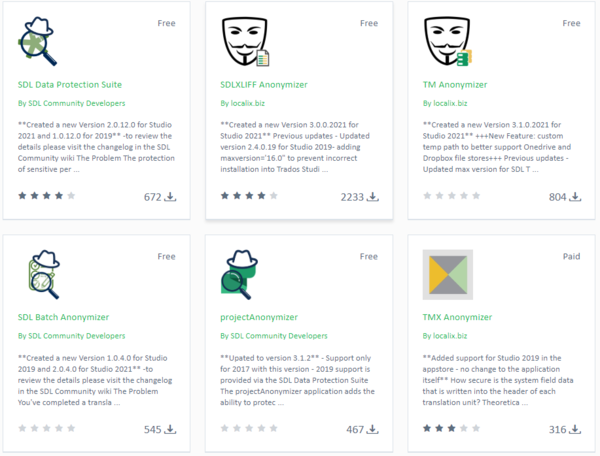
2020 年 9 月 30 日現在、上図のようなプラグインがあります (一部、バージョン 2019 以上でしか使えないものがあります)。右上の大きな顔の 2 つのプラグインは「Free」となっていますが、複数ファイルの一括処理には有料ライセンスが必要になります。今回は、左下の SDL Batch Anonymizer を試してみました。
このプラグインをインストールすると、[ 一括タスク] に [ SDL Batch Anonymizer] というタスクが追加されます。複数のファイルを選択してこのタスクを実行すれば、一気に処理を行えます。タスクを開始すると、以下のような画面が表示されるので、変更後のユーザー名などを設定します。
SDL Batch Anonymizer
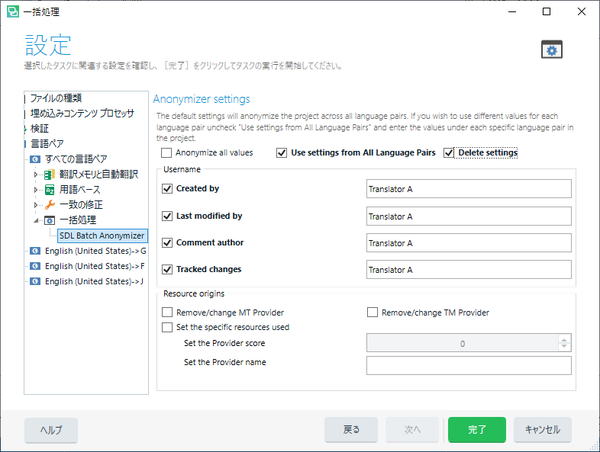
細かい検証はしていないのですが、ざっと試したところ、 大部分がうまく変更されました。
Created byと Last modified by
これは、メモリ (.sdltm) に記録されるユーザー名ではなく、バイリンガル ファイル (.sdlxliff) に記録されるユーザー名を意味しているようです。エディタの [ 翻訳結果] ウィンドウに表示されるユーザー名はメモリに記録されているユーザー名なので、このプラグインで変更を行ってもエディタに表示されるユーザー名は変わりません。メモリに記録されるユーザー名については、こちらの記事「 Trados で使われるユーザー名 」も参考にしてください。
また、 Created byと Last modified byの 2 つを変更しても、バイリンガル ファイルから変更前のユーザー名が完全に消えるわけではありません。バイリンガル ファイルにはいろいろな情報が記録されているようで、変更前のユーザー名がいくつか残っていました。
Comment author
これが、上記のコミュニティの投稿で質問されていた「コメントに表示される名前」です。これは、私が試した限り、問題なくすべて変更されていました。
Tracked changes
変更履歴に記録されるユーザー名です。コメントと同様、Trados では自由に設定することができず、Windows のユーザー名になってしまいます。このプラグインを使ったところ、ほとんどの履歴のユーザー名が変更されました。ただ、一部変更されずに残るものがありました (この辺りの詳細は、また後日に調べたいと思います)。
Resource origins
こちらは試していません。おそらく、機械翻訳を使った痕跡を消そうという趣旨の機能です。まあ、機械翻訳を使ってみたくなることはありますが、禁止されている場合は使わない方が安全です。実は、このプラグイン以外にも、機械翻訳の痕跡を消す機能を提供するプラグインやアプリはいくつかあります。でも、Trados 自体の動きもよくわからないのに、プラグインの動きなんてとても把握できません。何がどこでばれるかわからないので、ルールには従っておきましょう。
Delete settings
このプラグインの設定自体を削除するようです。バイリンガル ファイル (.sdlxliff) ではなく、プロジェクト設定ファイル (.sdlproj) に残っている設定を削除するようですが、実際にどんなデータが削除されるのか、また削除されないのかは確認していません。
今回は以上です。大まかな検証だけで、未確認のことが多くすみません。今回取り上げた SDL Batch Anonymizer 以外のプラグインも含め、もう少し調べたら記事を追加したいと思います。
Tweet




